Cum se instalează SJphone?
1. Rulați fișierul de instalare și apoi faceți clic pe Următorul în fereastra care se deschide:
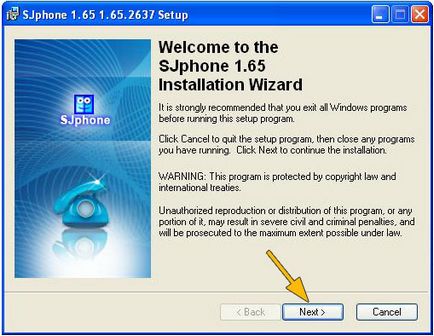
2. În fereastra următoare, citiți acordul de licență, selectați "Acceptați acordul", confirmând acordul cu condițiile și faceți clic pe butonul Următor:
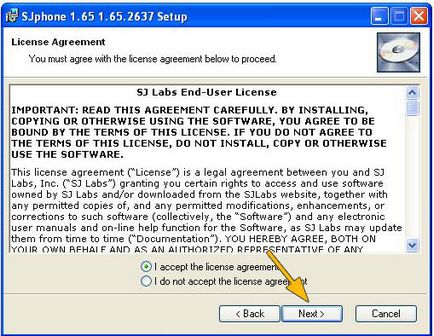
3. În mod implicit, SJphone este instalat în folderul C: \ Program Files \ SJphone 1.65)
4. Apoi, confirmați finalizarea instalării făcând clic pe Finalizare. Când instalarea este finalizată, telefonul SJphone va porni automat.
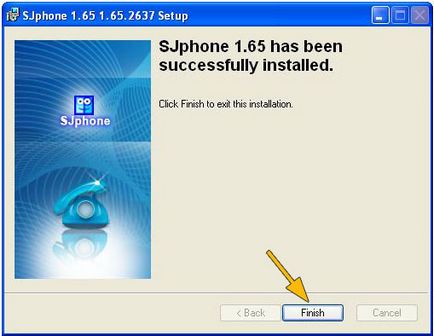
Cum se configurează SJphone?
1. Asigurați-vă că computerul este conectat la Internet.
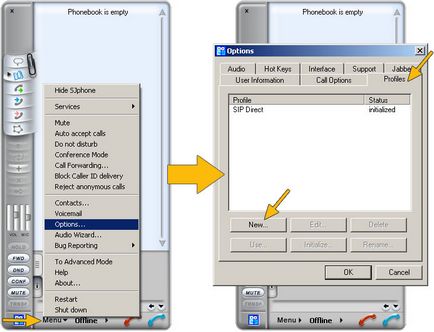
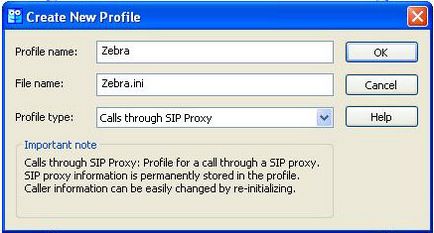
4. SJphone vă va solicita să continuați configurarea. selectați fila proxy SIP și specificați domeniul sip.zebra.ru. În mod prestabilit, lăsați setările și faceți clic pe OK.
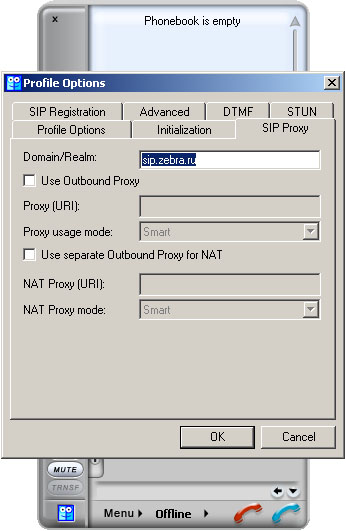
5. În fereastra care apare, completați toate liniile (toate caracterele sunt introduse fără spații):
- În rândul Cont, introduceți datele dvs. de conectare SIP (pentru utilizatorii cărții acesta este numărul dvs. de card)
- În linia Parolă introduceți parola (pentru utilizatorii cardurilor de comunicare acesta este codul PIN al cardului dvs.)
- Apoi faceți clic pe OK. salvând setările.
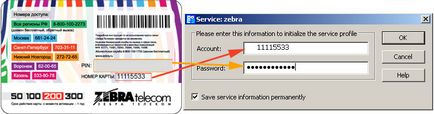
6. Dacă toate operațiile au fost efectuate corect, veți vedea mesajul Zebra Ready pentru a apela. Dacă eticheta nu este afișată, înseamnă că a apărut o eroare la configurarea clientului, în funcție de codul erorii specificate.
Cum să sunați prin SJphone?
Trimiteți-le prietenilor: